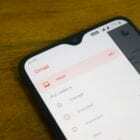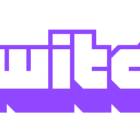Por Mitch Bartlett2 comentarios
¿Tu foto de perfil de Facebook se está volviendo un poco vieja y obsoleta? Cámbielo un poco con estos pasos.
Desde un navegador de escritorio
- Iniciar sesión en Facebook.
- Seleccione "Fotos" en el "Explorar”En el panel izquierdo.
- Navega y selecciona la foto que deseas usar para tu perfil.
- Seleccione "Opciones"En la parte inferior de la pantalla, luego elija"Hacer foto de perfil“.
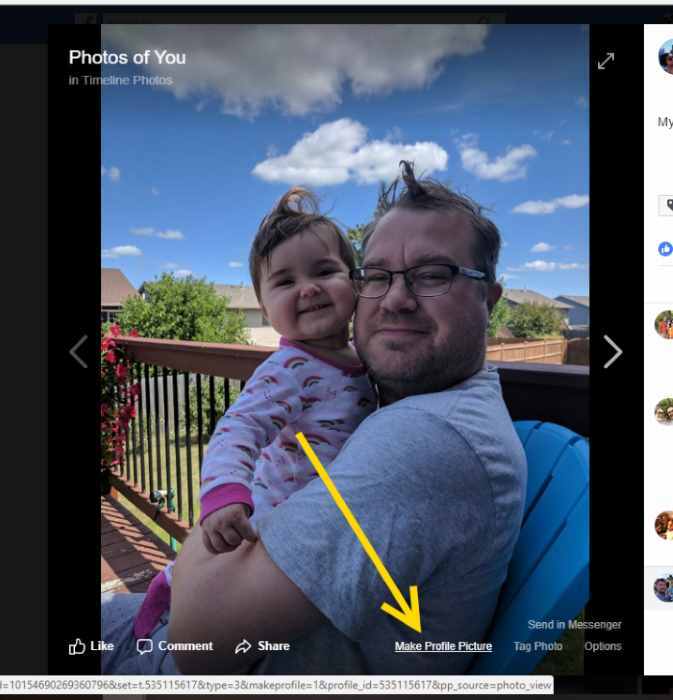
- Recorta la foto a tu gusto. Seleccione "Ahorrar“, Y la foto se establece como su foto de perfil.
Desde un navegador móvil
- Inicie sesión en el sitio móvil de Facebook.
- Toque en el "Menú”
 en la esquina superior derecha de la pantalla.
en la esquina superior derecha de la pantalla. - Seleccione "Fotos“. (Es posible que primero deba seleccionar "Ver más").
- Seleccione la foto que desea establecer como su foto de perfil.
- Selecciona el "Hacer foto de perfil"Enlace, luego seleccione"Confirmar“.
Desde la aplicación para iPhone y iPad
- Abra la aplicación de Facebook.
- Seleccione usted mismo en la parte superior de la pantalla para acceder a su página de perfil.
- Selecciona el "Editar”En su foto de perfil existente.
Desde la aplicación de Android
- Abra la aplicación de Facebook.
- Toque en el icono que parece una persona.
- Selecciona el "Editar”En su foto de perfil existente.
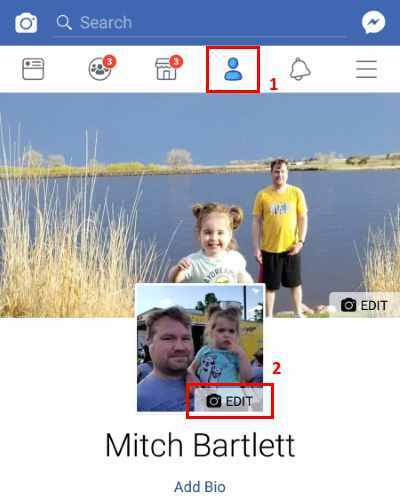
- Escoger "Seleccionar imagen de perfil“.
- Navega y selecciona la foto que deseas usar para tu perfil.
También podría gustarte